22.3. Samba 共有への接続
ネットワーク上で利用可能な Samba 共有を表示するには、Nautilus を使用できます。Main Menu Button (Panel)=> Network Servers を選択して、ネットワーク上の Samba ワークグループの一覧を表示します。また、Nautilus の Location: バーに
smb: と入力して作業グループを表示することもできます。
図22.6「nautilus の SMB Workgroups」 に示されているように、ネットワーク上の利用可能な SMB ワークグループごとにアイコンが表示されます。
図22.6 nautilus の SMB Workgroups
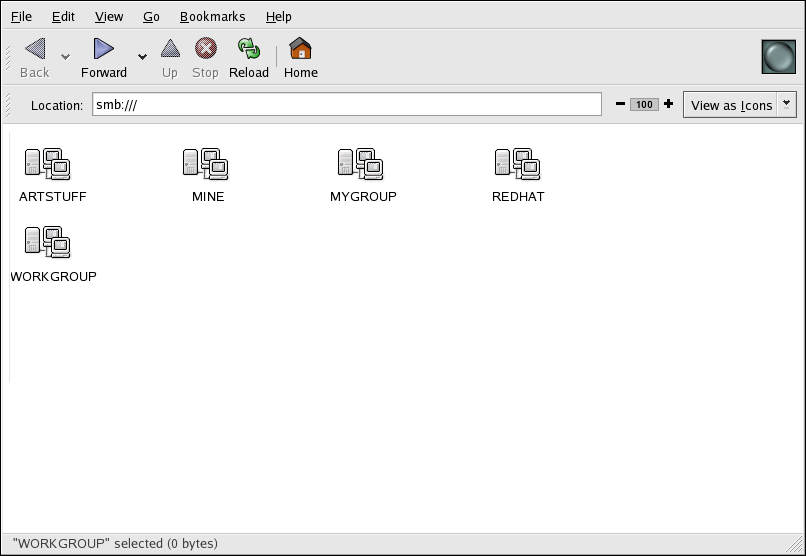
[D]
ワークグループアイコンのいずれかをダブルクリックして、ワークグループ内のコンピューターの一覧を表示します。
図22.7 nautilus の SMB マシン
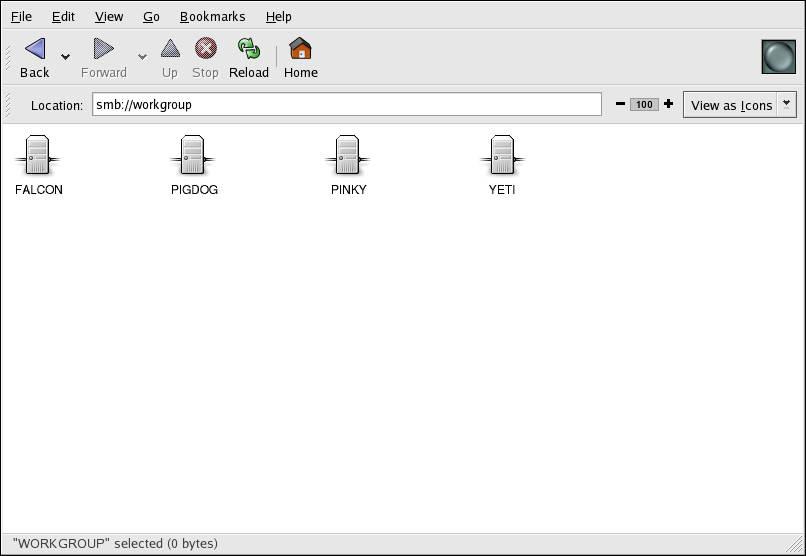
[D]
図22.7「nautilus の SMB マシン」 から分かるように、ワークグループ内の各マシンのアイコンがあります。アイコンをダブルクリックして、マシン上で Samba 共有を表示します。ユーザー名とパスワードの組み合わせが必要な場合は、そのユーザー名とパスワードの入力が求められます。
または、次の構文を使用して、Nautilus の Location: bar で Samba サーバーおよび sharename を指定することもできます(< servername > と < sharename > を適切な値に置き換えます)。
smb://<servername>/<sharename>/ 22.3.1. コマンドライン
Samba サーバーのネットワークをクエリーするには、findsmb コマンドを使用します。見つかった各サーバーに対して、IP アドレス、NetBIOS 名、ワークグループ名、オペレーティングシステム、および SMB サーバーバージョンが表示されます。
シェルプロンプトから Samba 共有に接続するには、以下のコマンドを入力します。
smbclient //<hostname>/<sharename> -U <username>
& lt;hostname > は、接続する Samba サーバーのホスト名または IP アドレスに、< sharename > は参照する共有ディレクトリーの名前に、< username > は、システムの Samba ユーザー名に置き換えます。正しいパスワードを入力するか、ユーザーにパスワードが必要ない場合は Enter を押します。
smb:\> プロンプトが表示された場合には、正常にログインしています。ログインしたら、コマンドのリストとして help と入力します。ホームディレクトリーの内容を閲覧する場合は、sharename をユーザー名に置き換えます。-U スイッチを使用しない場合、現行ユーザーのユーザー名が Samba サーバーに渡されます。
smbclient を終了するには、
exit プロンプトで smb:\> と入力します。